Windows 10'da BattlEye Hizmeti Yüklenemedi Düzeltme
Yayınlanan: 2022-05-25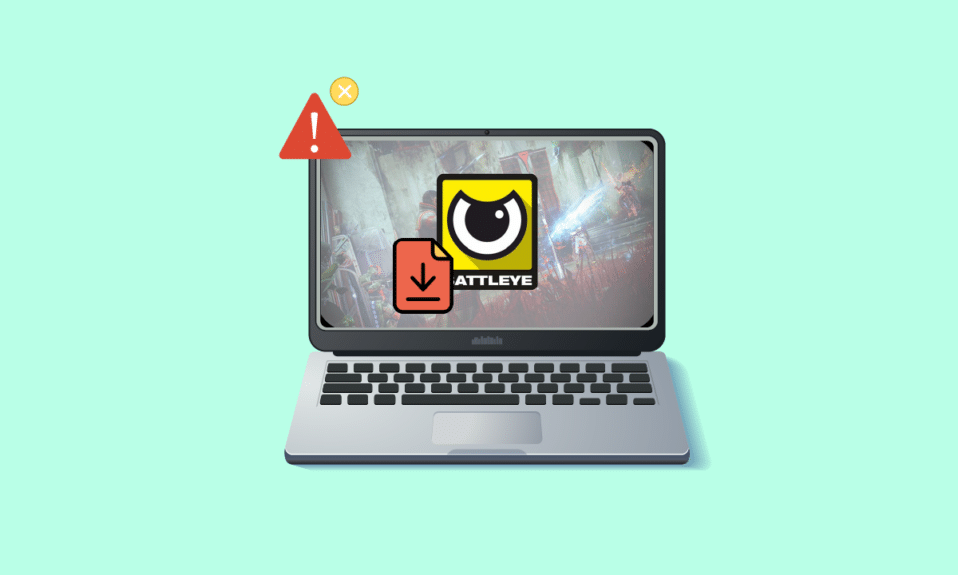
BattlEye, oyuncuların bazı avantajlarından yararlanmak için oyunlar sırasında herhangi bir hile yazılımı kullanıp kullanmadığını tespit eder. Bu istemci son yazılımı, herhangi bir oyunun (hile yazılımı kullanan) açılmasını engeller. Yine de, bu hile önleme yazılımı bazen başarısız olur ve BattlEye hizmetinin Windows 10 PC'nize yüklenememesine neden olur. Bu, oyun deneyiminizi bozan can sıkıcı bir sorundur. Bu hata mesajı, BattlEye paketini içeren oyunlar için ortaya çıkar ve çoğunlukla oyunu başlatmaya çalıştığınızda ortaya çıkar. Sonuç olarak, oyununuz bazen çöküyor veya donuyor. Merak etme! Yalnız değilsiniz. Bu makale, BattlEye hizmet yüklemesi başarısız hata istemini düzeltmenize yardımcı olacaktır. Öyleyse okumaya devam edin!
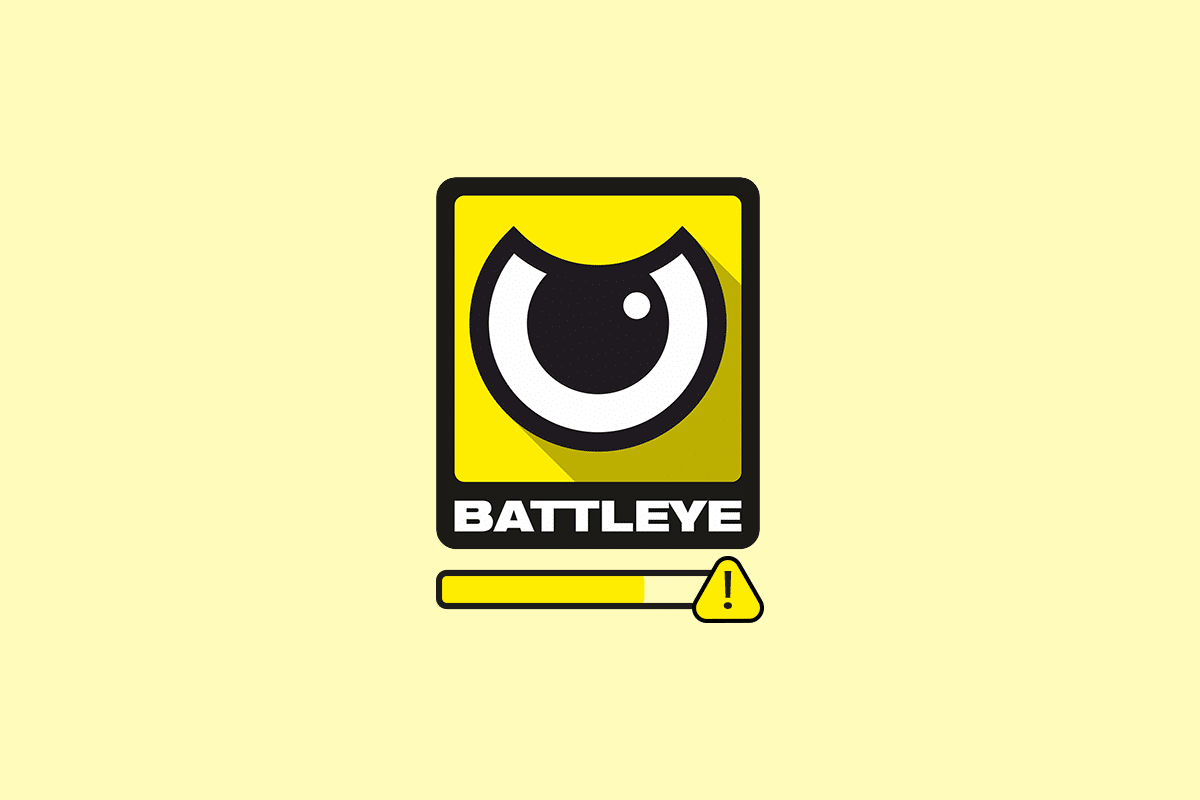
İçindekiler
- Windows 10'da BattlEye Hizmeti Yüklenemedi Nasıl Onarılır
- Temel Sorun Giderme Adımları
- Yöntem 1: Oyunu Manuel Olarak Başlat
- Yöntem 2: Oyunu Yönetici Olarak Çalıştır
- Yöntem 3: Steam'i Yönetici Olarak Çalıştırın
- Yöntem 4: Steam İstemcisini ve Oyun Dosyalarını Güncelleyin
- Yöntem 5: Oyunların Bütünlüğünü Doğrulayın
- Yöntem 6: BattlEye Klasörünü Sil
- Yöntem 7: Windows'u Güncelleyin
- Yöntem 8: Grafik Sürücülerini Güncelleyin
- Yöntem 9: Sürücü Güncellemelerini Geri Al
- Yöntem 10: Grafik Sürücülerini Yeniden Yükleyin
- Yöntem 11: Sistem Dosyalarını Onar
- Yöntem 12: Kötü Amaçlı Yazılım Taramasını Çalıştırın
- Yöntem 13: Windows Defender Güvenlik Duvarı Ayarlarını Değiştirin
- Yöntem 14: Üçüncü Taraf Antivirüsünü Devre Dışı Bırak (Varsa)
- Yöntem 15: BattlEye'ı yeniden yükleyin
Windows 10'da BattlEye Hizmeti Yüklenemedi Nasıl Onarılır
Windows 10'unuzdaki bu BattlEye başlatıcı hatasının birçok nedeni vardır. Yine de, birkaç önemli neden aşağıda listelenmiştir:
- Oyun yönetici erişiminden yoksundur.
- Bozuk veri oyun içi kurulum klasörü.
- Birkaç oyun özelliğine erişim izinleri eksik.
- Antivirüs programı, oyunun birkaç özelliğini veya oyunun kendisini engeller.
- Windows Defender Güvenlik Duvarı programı engelliyor.
- Eski oyun, Steam uygulaması, İşletim Sistemi ve PC sürücüleri.
- Bozuk oyun verileri.
- Kararsız internet bağlantısı.
Şimdi, Windows 10 PC'de BattlEye başlatıcı hatasını çözmek için sorun giderme yöntemlerini öğrenmek için bir sonraki bölüme geçin. Windows 10 PC'nizde bu hata istemini düzeltmenize yardımcı olacak yöntemlerin bir listesini derledik. Mükemmel sonuçlar elde etmek için bunları aynı sırayla izleyin.
Temel Sorun Giderme Adımları
Aşağıda, sorunu çözmek için birkaç ön adım verilmiştir.
1. Bilgisayarınızda geçici olarak bozuk dosyalar varsa, bilgisayarınızı yeniden başlatarak bunları çözebilirsiniz. Bu nedenle, bilgisayarınızı yeniden başlatın ve bunun işe yarayıp yaramadığını kontrol edin.
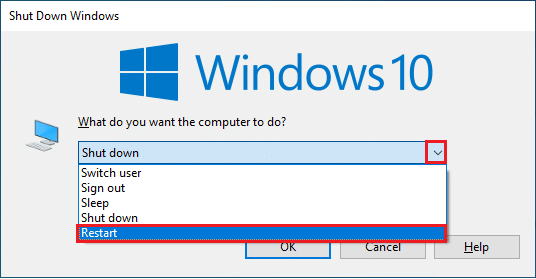
2. Bazı kullanıcılar, kararsız bir internet bağlantısının da bu hataya yol açtığını bildirdi. Doğru bağlantı için gereken optimum ağ hızı seviyesini öğrenmek için bir hız testi çalıştırabilirsiniz.
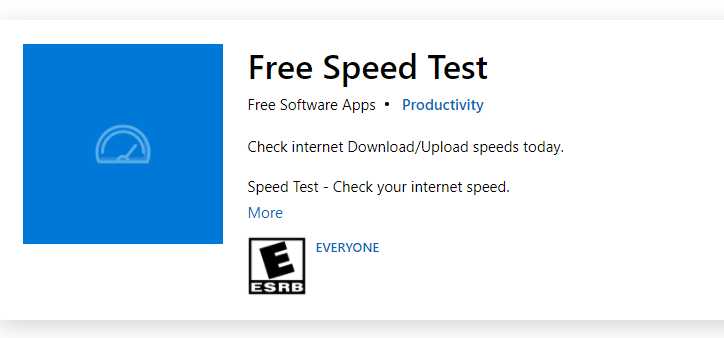
3. Sinyalin gücü çok düşükse, yönlendirici ile PC'niz arasındaki tüm engelleri kaldırın . Ayrıca, aynı ağa bağlı çok fazla cihazı kaldırın.
4. Her zaman İnternet Servis Sağlayıcınız (ISP) tarafından doğrulanmış bir modem veya yönlendirici satın alın ve bunlarda çakışma yoktur. Eski, kırık veya hasarlı kabloları kullanmayın. Gerekirse kabloları değiştirin.
5. Herhangi bir İnternet bağlantısı sorunu varsa, aynı sorunu gidermek için Windows 10'da Ağ Bağlantısı Sorunlarını Giderme kılavuzumuza bakın.
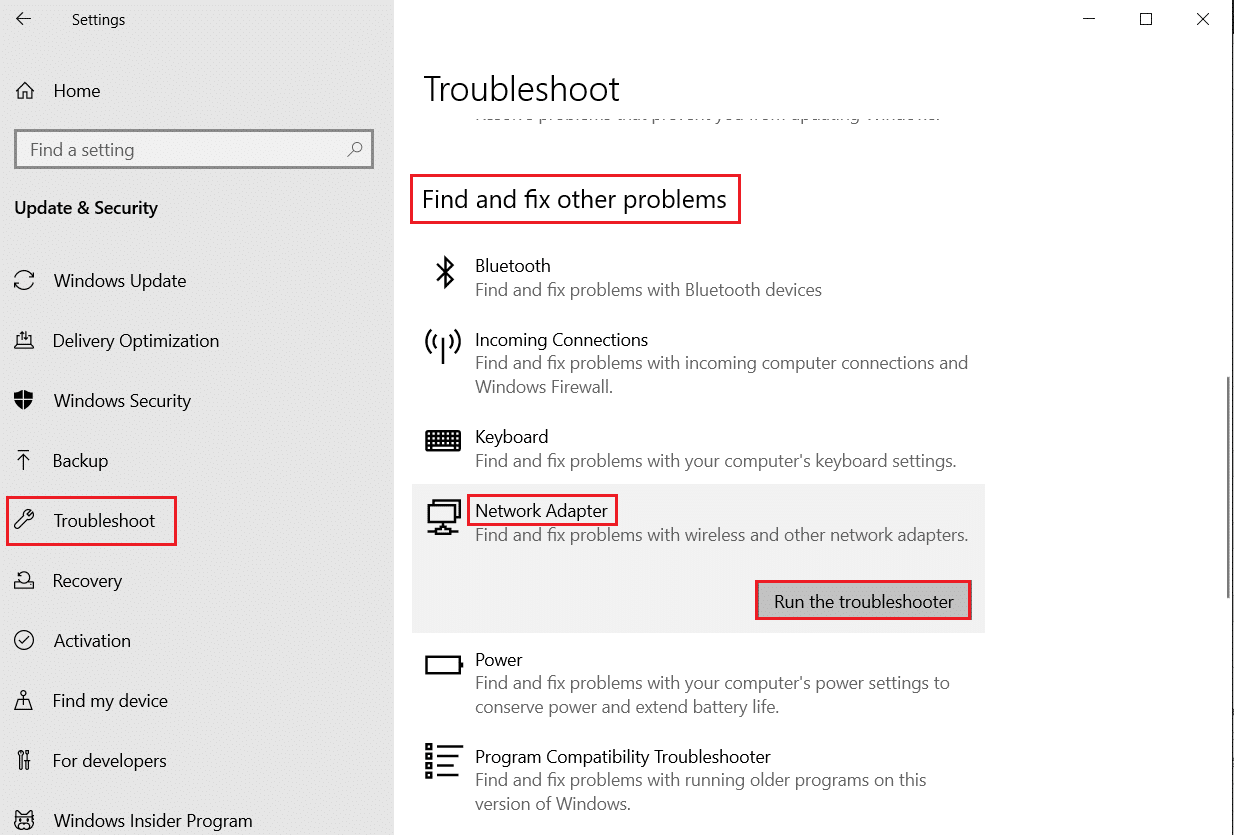
6. Birkaç kullanıcı, PC'nizde çalışan tüm arka plan görevlerini kapatarak bu hatanın çözülebileceğini onayladı. Görevi uygulamak için Windows 10'da Görev Nasıl Sonlandırılır kılavuzumuzu takip edin ve talimatlara göre ilerleyin.
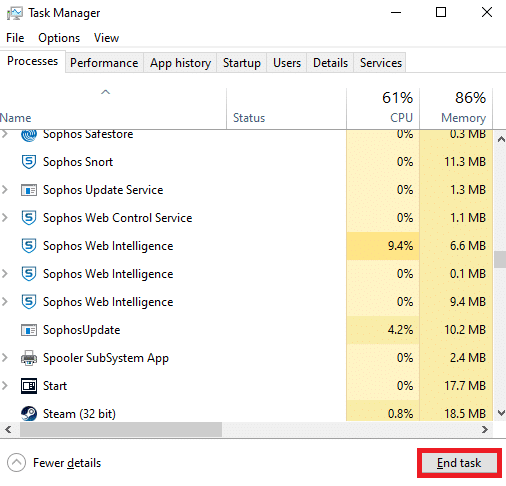
Ayrıca Okuyun: Steam'de Gizli Oyunlar Nasıl Görüntülenir
BattlEye Servis Genel Hatası ve servis kurulumu başarısız sorununu çözmek için olası sorun giderme yöntemleri burada.
Yöntem 1: Oyunu Manuel Olarak Başlat
Bu basit geçici çözüm, Windows 10 PC'nizde BattlEye hizmeti yüklenemedi hatasını düzeltmek için zaman kazanmanıza yardımcı olur. Steam'de sorun yaşıyorsanız, bu yöntem oyunun Steam üzerinden başlatılmasını atlar ve doğrudan açar. Oyununuz için adımları izleyin.
Not: Oyunu manuel olarak başlattığınızda bazen Steam'in tüm çevrimiçi bağlantı özelliklerine erişemezsiniz. Bu nedenle, önce Steam'i başlatmanız ve ardından oyunu manuel olarak başlatmanız veya tam tersi.
1. Dosya Gezgini'ni açmak için Windows + E tuşlarına birlikte basın.
2. Oyunun PC'nizde kurulu olduğu dizine gidin. Aşağıda oyun klasörü konum yolunun bir örneği verilmiştir.
Not: Burada Rogue Company örnek alınmıştır.
C:\Program Files (x86)\Steam\steamapps\common\Rogue Company
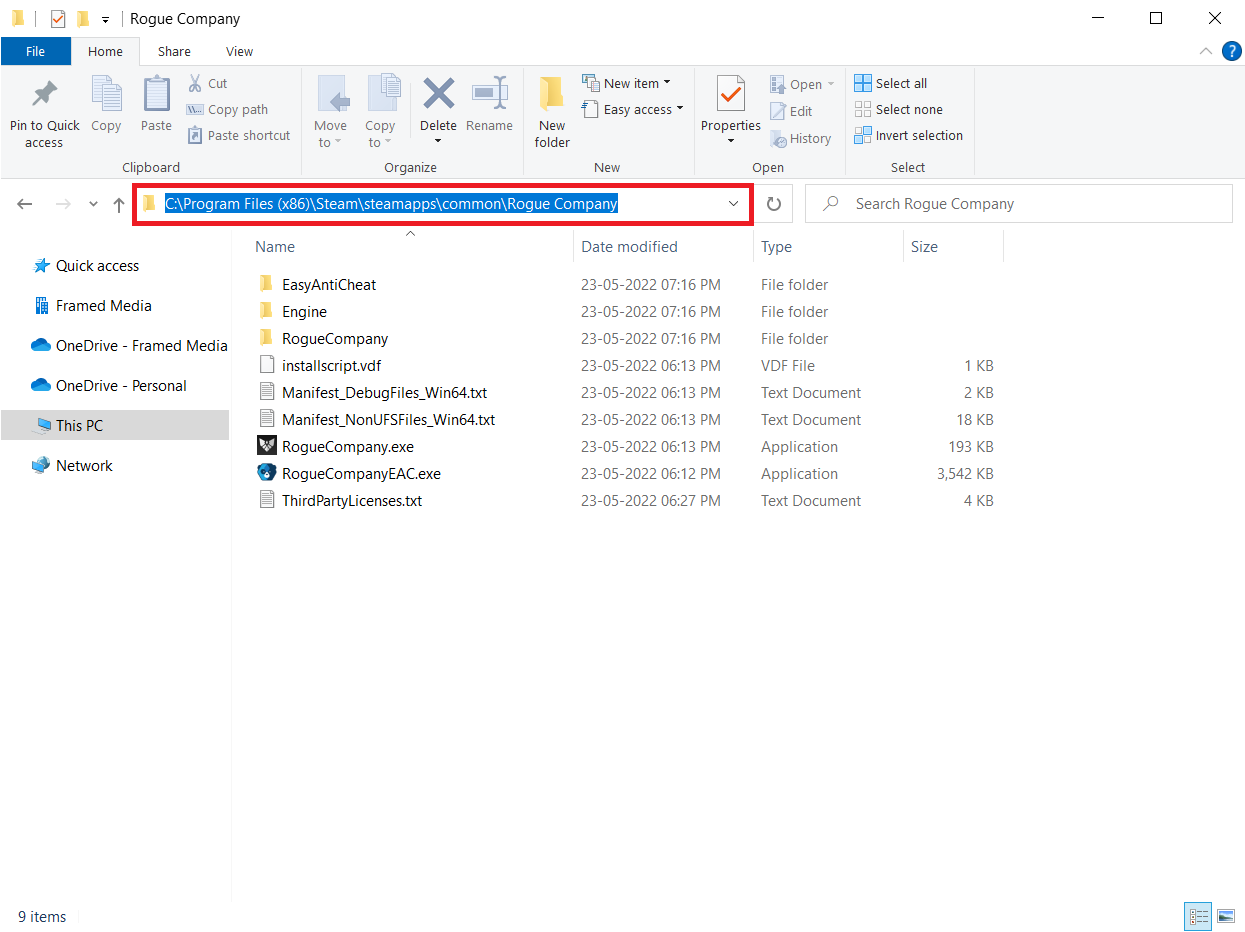
3. Şimdi, oyunu başlatmak için .exe dosyasına çift tıklayın.
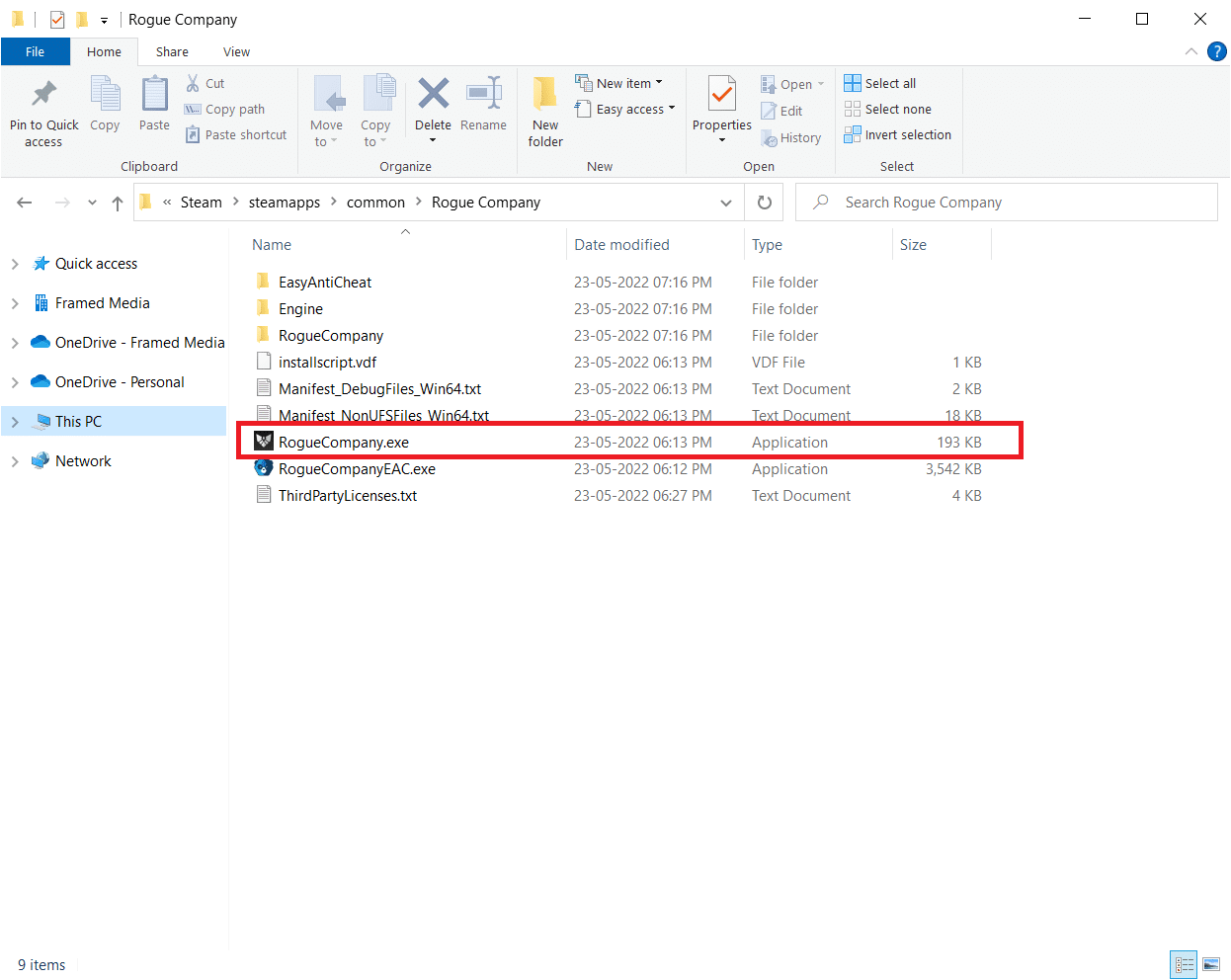
Oyun dizinini bulmakta sorun yaşıyorsanız, Steam Oyunları Nerede Yüklenir? başlıklı kılavuzumuzu okuyun. dizini bulmak için
Yöntem 2: Oyunu Yönetici Olarak Çalıştır
Bu hatayı düzeltmenize yardımcı olacak bu en basit geçici çözüm, oyunu yönetici haklarıyla başlatmaktır. Oyununuzu yönetici olarak çalıştırmak için birkaç adım.
Not: Burada Rogue Company örnek alınmıştır. Oyuna karşılık gelen adımları izleyin.
1. Masaüstünüzdeki oyun kısayoluna sağ tıklayın.
2. Özellikleri seçin.
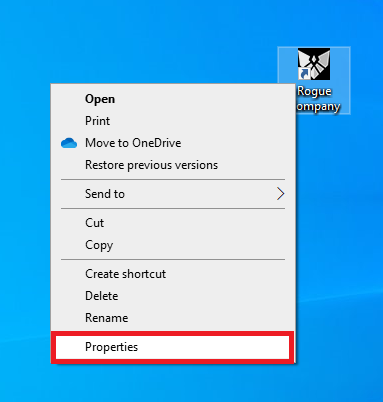
3. Özellikler penceresinde, Uyumluluk sekmesine gidin.
4. Şimdi, Bu programı yönetici olarak çalıştır kutusunu işaretleyin.
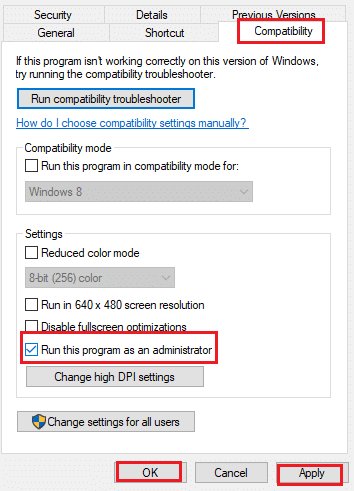
5. Son olarak, değişiklikleri kaydetmek için Uygula > Tamam'a tıklayın.
Ayrıca Okuyun: Origin Oyunları Steam Üzerinden Nasıl Yayınlanır
Yöntem 3: Steam'i Yönetici Olarak Çalıştırın
Size tam yönetici hakları verilmediğinde, İşletim Sisteminiz oyununuzun birkaç özelliğini engeller. Birkaç kullanıcı, Steam'i yönetici olarak çalıştırdığınızda bu sorunun çözülebileceğini önerdi. Bu nedenle, Steam'i yönetici olarak çalıştırmak için birkaç adım, BattlEye hizmet yükleme sorununu çözemedi.
1. Masaüstündeki Steam kısayoluna sağ tıklayın.
2. Şimdi, Özellikler'e tıklayın.
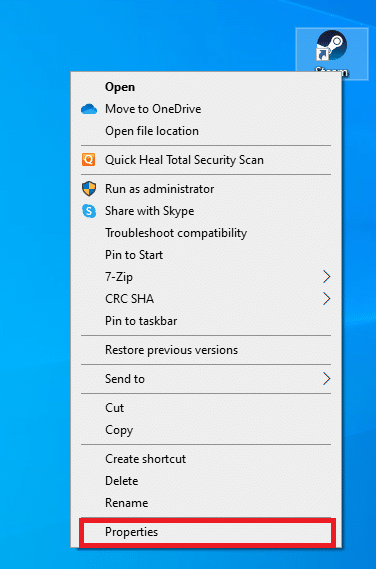
3. Özellikler penceresinde, Uyumluluk sekmesine geçin.
4. Şimdi, Bu programı yönetici olarak çalıştır kutusunu işaretleyin.
5. Son olarak, değişiklikleri kaydetmek için Uygula > Tamam'a tıklayın.
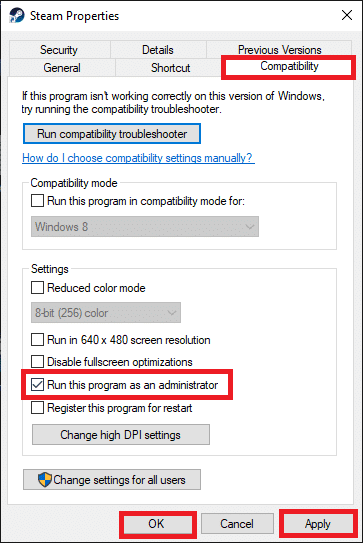
6. Şimdi Steam istemcisini yeniden başlatın .
Yöntem 4: Steam İstemcisini ve Oyun Dosyalarını Güncelleyin
Eski bir Steam uygulaması kullanırsanız oyunlara sorunsuz bir şekilde erişemezsiniz. Bu nedenle, başlatmadan önce her zaman Steam'in ve oyunun güncellenmiş bir sürümünü kullandığınızdan emin olun. Aşağıdaki adımları izleyin.
Seçenek I: Steam'i Güncelleyin
1. Windows tuşuna basın ve Steam yazın, ardından Aç'a tıklayın.
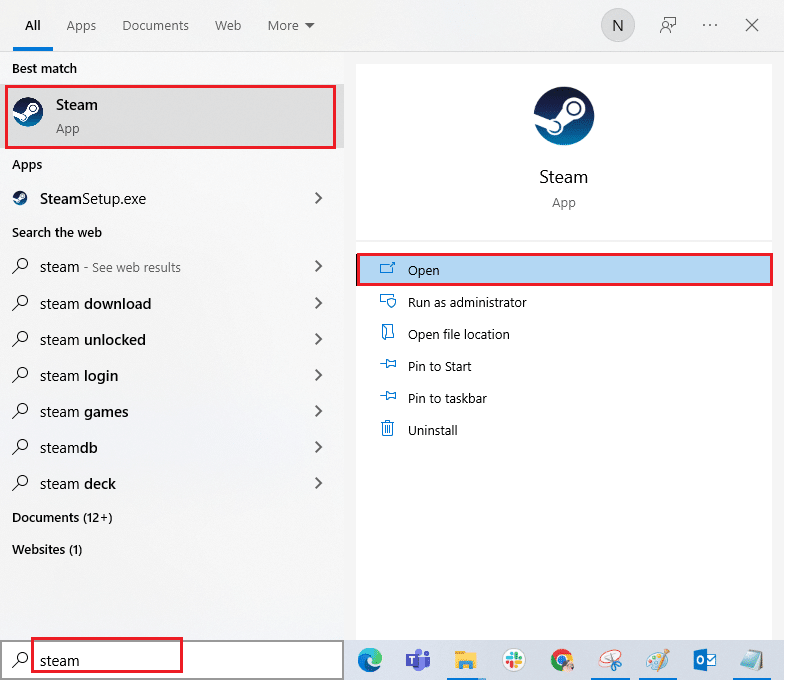
2. Şimdi, ekranın sol üst köşesindeki Steam'e ve ardından aşağıda vurgulandığı gibi Steam İstemci Güncellemelerini Kontrol Et'e tıklayın .
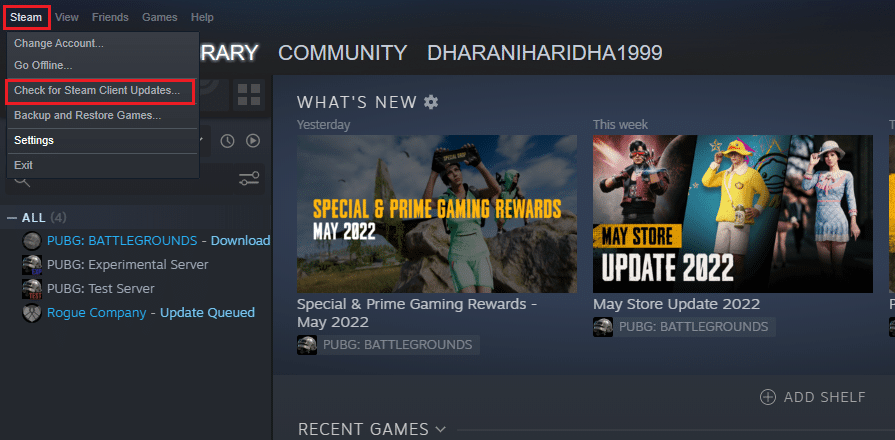
3 A. Mevcut yeni güncellemeler varsa, güncelleme tamamlanana kadar bekleyin .
3B. Steam istemcisi zaten güncelse, Steam istemciniz güncel . Ardından, aşağıda verilen adımları izleyerek oyunu güncelleyin.
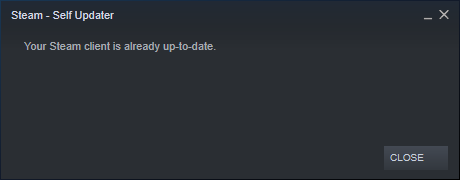
4. Şimdi Steam'i yeniden başlatın .
Seçenek II: Oyunu Güncelle
Oyununuzu güncellemek için aşağıda belirtilen adımları izleyin.
1. Steam istemcisini başlatın ve KÜTÜPHANE'ye gidin.
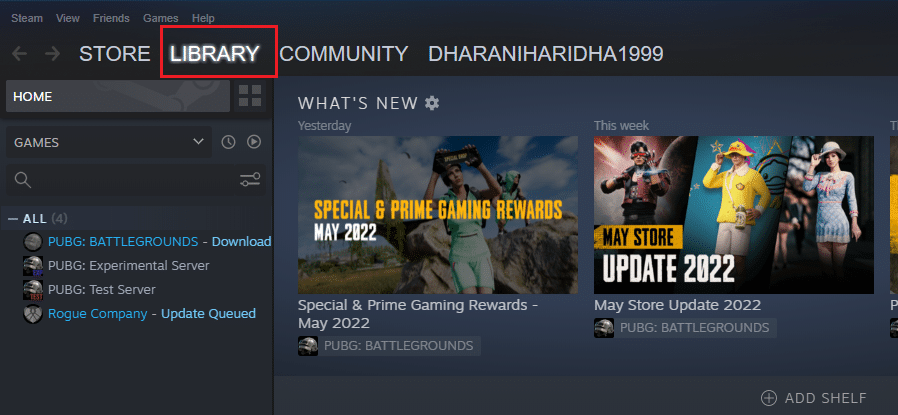
2. Şimdi, HOME'a tıklayın ve oyununuzu arayın.
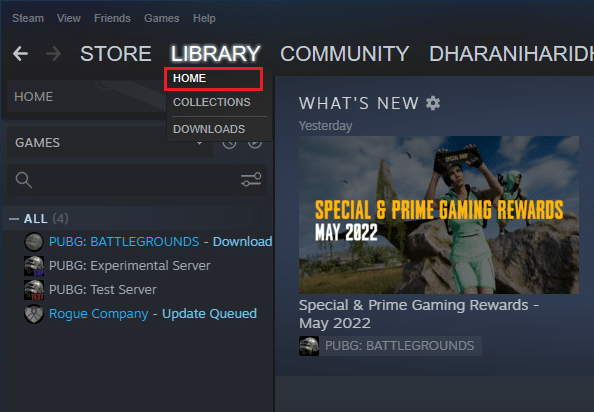
3. Ardından oyuna sağ tıklayın ve Özellikler… seçeneğini seçin.
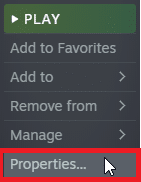
4. Şimdi GÜNCELLEMELER sekmesine geçin.
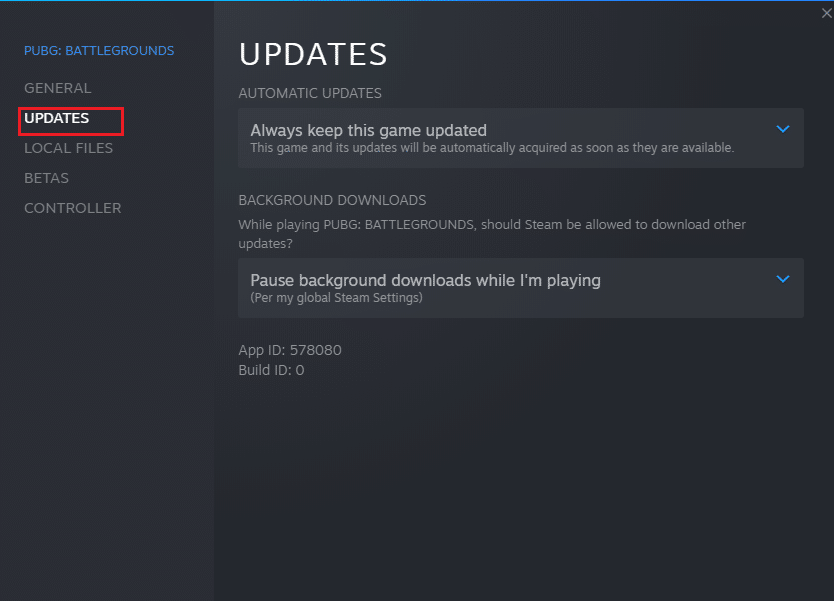
5. OTOMATİK GÜNCELLEMELER altında Bu oyunu her zaman güncel tut seçeneğini seçmiş olsaydınız oyununuz otomatik olarak güncellenirdi.
Ayrıca Okuyun: Steam İstemcisini Onarmanın 5 Yolu
Yöntem 5: Oyunların Bütünlüğünü Doğrulayın
Bu geçici çözüm, Steam'inizdeki bozuk dosyalar nedeniyle ortaya çıkan BattlEye hizmet yükleme başarısız sorununu çözecektir. Oyununuzdaki tüm bozuk dosyalar, oyun dosyalarının bütünlüğü doğrulanarak onarılabilir.
Aynısını yapmak için Steam'deki Oyun Dosyalarının Bütünlüğünü Doğrulama konusundaki kılavuzumuzu okuyun.
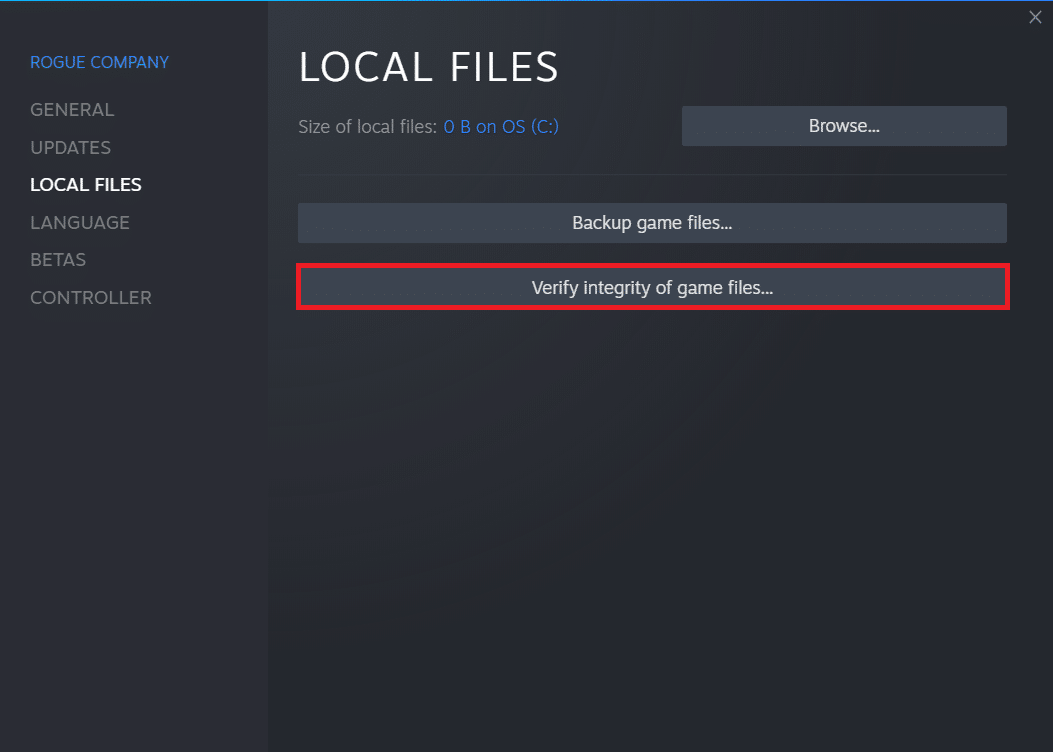
Yöntem 6: BattlEye Klasörünü Sil
Yukarıdaki çözümler başarısız BattlEye hizmeti sorununu çözemezse, BattlEye klasörünü bilgisayarınızdan silmeyi deneyin. Bu klasörü sildikten sonra, Steam istemcisi modülü bilgisayarınıza yeniden kuracak ve sorunu çözmenize yardımcı olabilir.
1. Windows + E tuşlarına aynı anda basarak Dosya Gezgini'ne gidin.
2. Oyun dizinine gidin.
Not: Burada örnek olarak Rogue Company seçilmiştir.
C:\Program Files (x86)\Steam\steamapps\common\Rogue Company
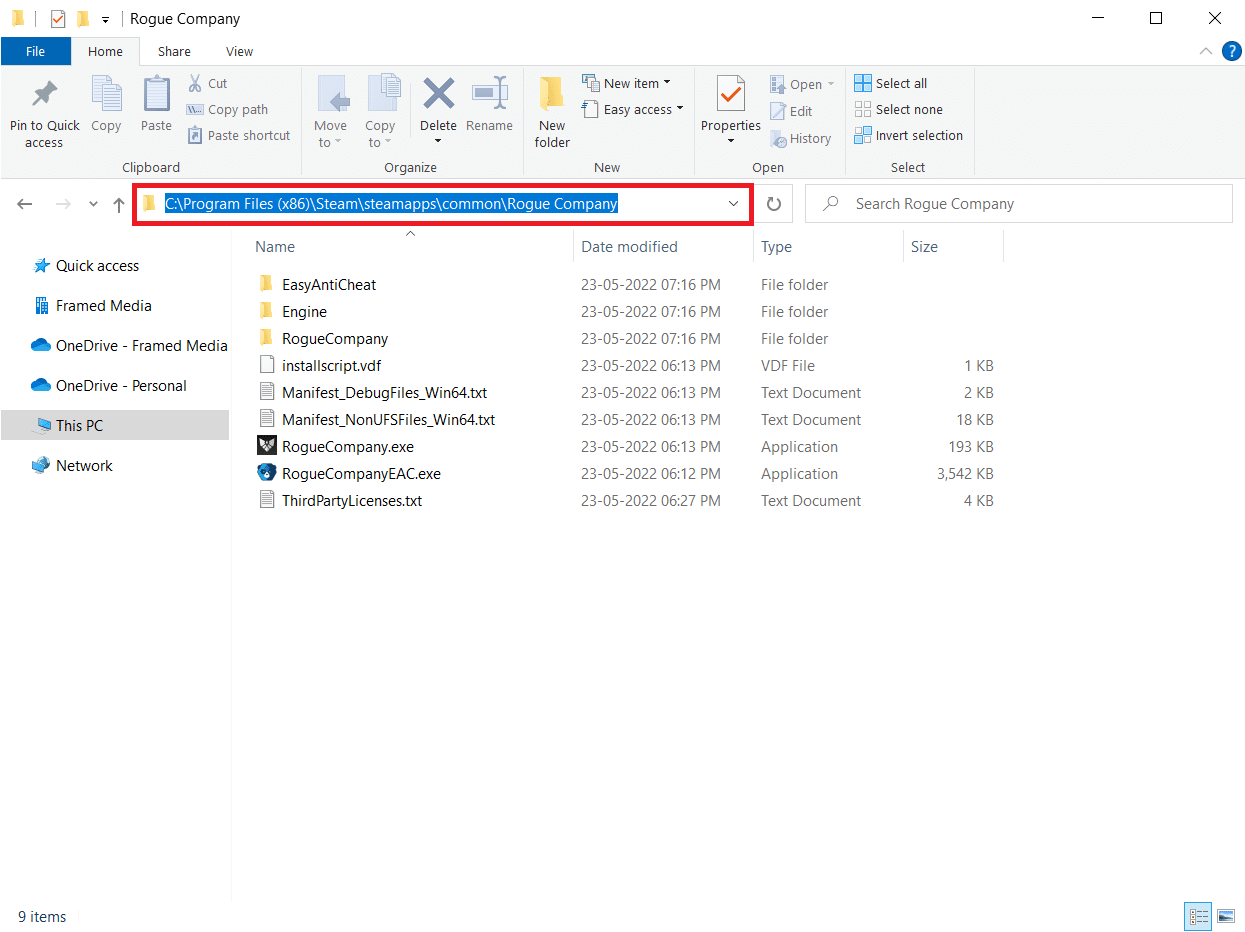
3. Ardından BattlEye klasörünü bulun ve üzerine sağ tıklayın.
4. Son olarak, klasörü kaldırmak için Sil seçeneğini seçin.
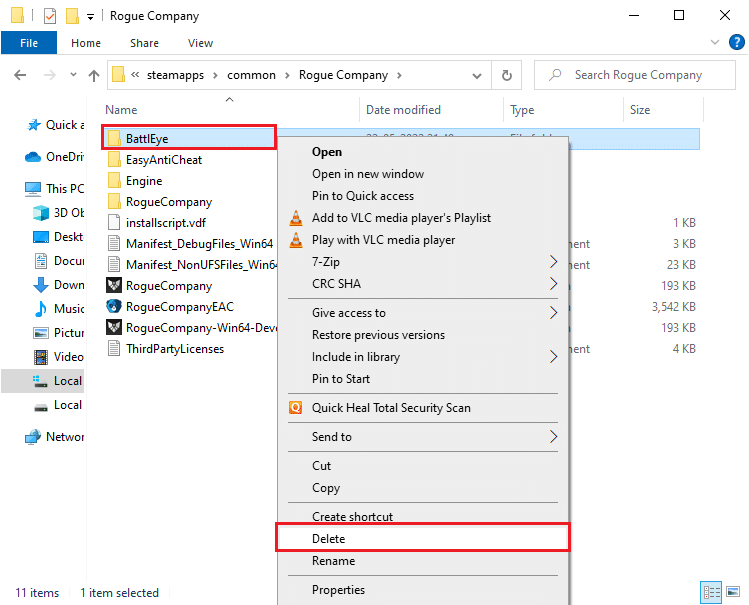

5. Şimdi Steam istemcisini açın ve dosyaları tekrar yükleyin.
Ayrıca Okuyun: Fallout 76'nın Sunucuyla Bağlantısının Kesilmesini Düzeltin
Yöntem 7: Windows'u Güncelleyin
Bilgisayarınıza yüklenmeyi bekleyen yeni Microsoft güncellemeleri varsa, bilgisayarınızda birkaç hata ve sorun çözülemez. Birçok kullanıcının önerdiği gibi, Windows 10 bilgisayarlarını güncellemek BattlEye hizmeti yükleme başarısız sorununu çözmenize yardımcı olacaktır. Windows 10 bilgisayarınızı güncellemek için Windows 10 En Son Güncelleme Nasıl İndirilir ve Yüklenir kılavuzumuzu izleyin.
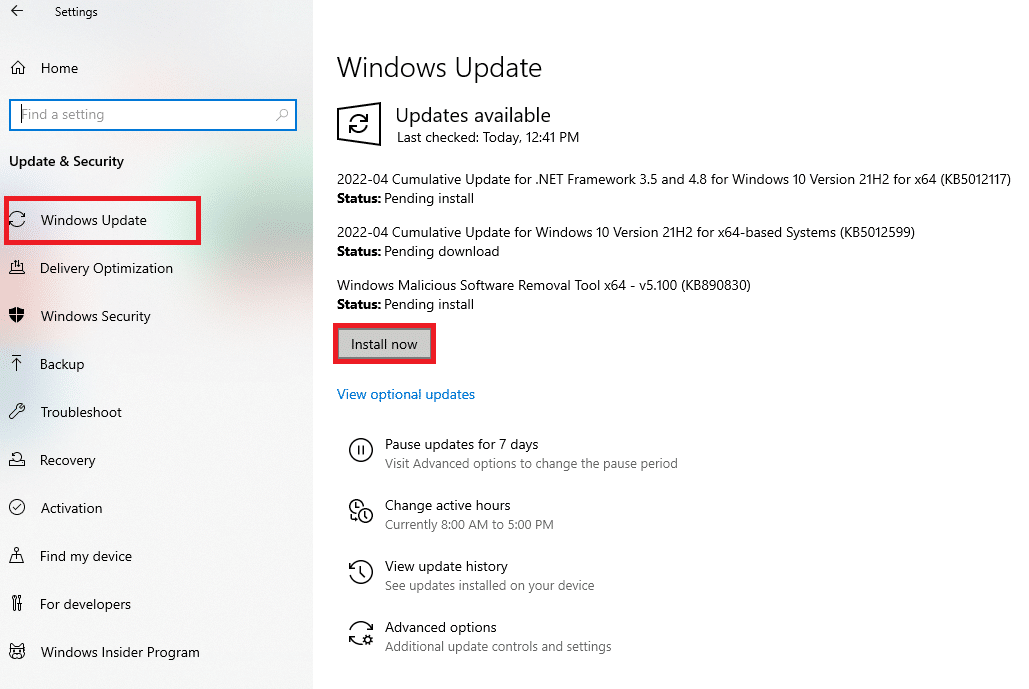
Yöntem 8: Grafik Sürücülerini Güncelleyin
Eğer bir oyuncuysanız, grafiksel sürücüler bilgisayarınız için gerekli bileşenlerdir. Sürücüler güncel değilse veya hatalıysa, onları güncellediğinizden emin olun. Sürücülerin en yeni sürümlerini resmi web sitelerinden arayabilir veya manuel olarak güncelleyebilirsiniz. Sürücünüzü güncellemek ve sorunu çözüp çözmediğinizi kontrol etmek için Windows 10'da Grafik Sürücülerini Güncellemenin 4 Yolu adlı kılavuzumuzu izleyin.
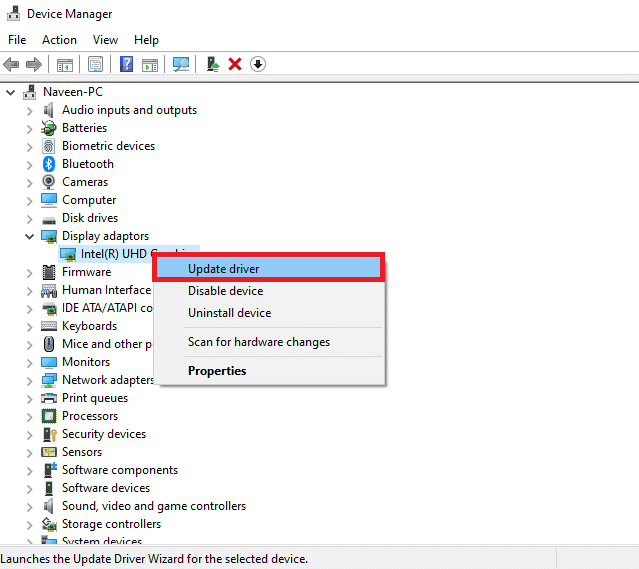
Ayrıca Okuyun: Dragon Age Inquisition Crash'i Masaüstü Windows 10'a Düzeltin
Yöntem 9: Sürücü Güncellemelerini Geri Al
Bazen, GPU sürücülerinin mevcut sürümü, başlatma çakışmalarına neden olabilir. Bu durumda, kurulu sürücülerin önceki sürümlerini geri yüklemeniz gerekir. Bu işleme sürücülerin geri alınması denir ve Windows 10'da Sürücüler Nasıl Geri Alınır kılavuzumuzu izleyerek bilgisayar sürücülerinizi önceki durumlarına kolayca geri alabilirsiniz.
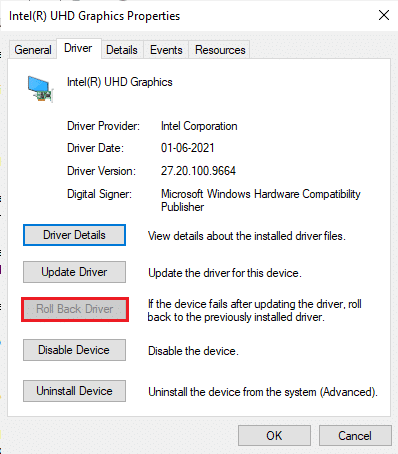
Yöntem 10: Grafik Sürücülerini Yeniden Yükleyin
Grafik sürücülerinizi güncelledikten sonra hala bu hatayla karşılaşıyorsanız, uyumsuzluk sorunlarını gidermek için aygıt sürücülerini yeniden yükleyin. Sürücüleri bilgisayarınıza yeniden yüklemenin birkaç yolu vardır. Yine de, Windows 10'da Sürücüler Nasıl Yeniden Yüklenir kılavuzumuzda belirtildiği gibi grafik sürücülerini kolayca yeniden yükleyebilirsiniz.
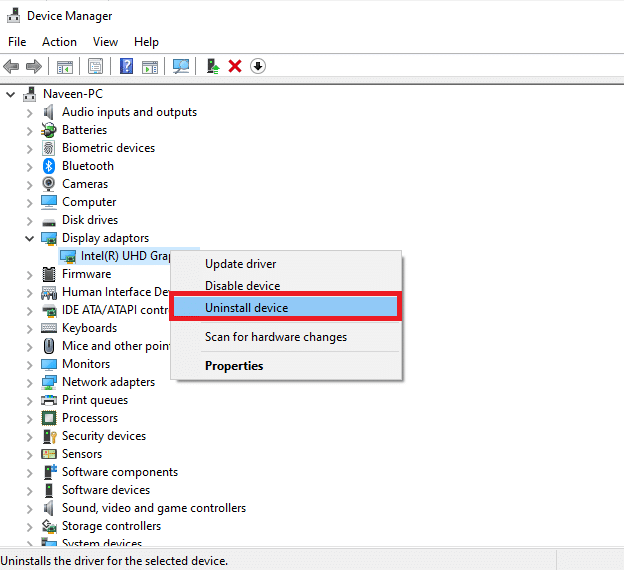
GPU sürücülerini yeniden yükledikten sonra, oyununuza hatasız erişip erişemediğinizi kontrol edin.
Ayrıca Okuyun : Roblox'ta En İyi 26 Tycoon Oyunu
Yöntem 11: Sistem Dosyalarını Onar
Windows 10 PC'nizde eksik veya hasarlı dosyalar varsa, BattlEye başlatıcı hatasıyla karşılaşırsınız. Yine de, bu bozuk dosyaları, Sistem Dosyası Denetleyicisi ve Dağıtım Görüntüsü Hizmeti ve Yönetimi gibi yerleşik yardımcı programları kullanarak onarıyorsunuz. Windows 10'da Sistem Dosyaları Nasıl Onarılır hakkındaki kılavuzumuzu okuyun ve tüm bozuk dosyalarınızı onarmak için belirtilen adımları izleyin.
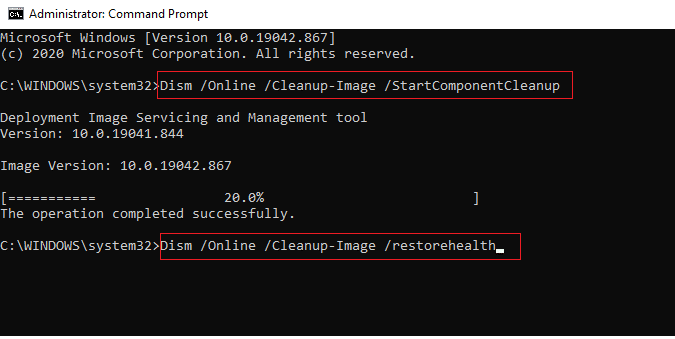
Doğrulama %100 tamamlandı ifadesini bekleyin ve bu hatayı düzeltip düzeltmediğinizi kontrol edin.
Yöntem 12: Kötü Amaçlı Yazılım Taramasını Çalıştırın
Birkaç Microsoft uzmanı, bir PC'yi taramanın, bilgisayarınızı tehditten uzak tutmanıza yardımcı olacağını öne sürüyor. Bilgisayarınızda herhangi bir virüs veya kötü amaçlı yazılım müdahalesi varsa, harici ve dahili donanım aygıtlarını kullanamazsınız. Bu nedenle, Windows 10 bilgisayarınızda BattlEye hizmeti yüklenemedi hatasıyla karşılaşabilirsiniz. Bu nedenle, bilgisayarınızı, Bilgisayarımda Nasıl Virüs Taraması Çalıştırırım? kılavuzumuzda anlatıldığı gibi taramanız önerilir. Ayrıca, bilgisayarınızdan kötü amaçlı yazılımları kaldırmak istiyorsanız, Windows 10'da Kötü Amaçlı Yazılımları Bilgisayarınızdan Nasıl Kaldırır kılavuzumuza bakın.
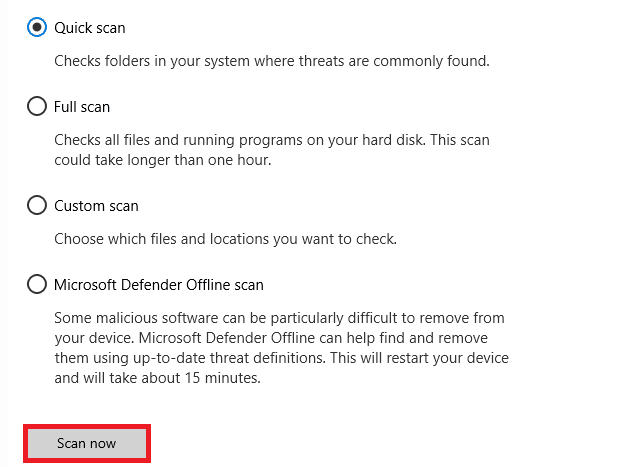
Yöntem 13: Windows Defender Güvenlik Duvarı Ayarlarını Değiştirin
Windows 10 PC'nizdeki aşırı reaktif veya aşırı koruyucu bir virüsten koruma paketi nedeniyle, BattlEye hizmetini yükleyememe sorunuyla da karşılaşacaksınız. Bu, oyun başlatıcısı ile sunucu arasındaki bağlantı bağlantısını engeller. Bu nedenle, bu sorunu çözmek için Güvenlik Duvarı ayarlarınızda oyunu beyaz listeye alabilir veya sorunu geçici olarak devre dışı bırakabilirsiniz.
Seçenek I: Beyaz Liste BattlEye Oyunu
Windows Defender Güvenlik Duvarınızda BattlEye'a izin vermek için Windows Güvenlik Duvarı üzerinden Uygulamalara İzin Ver veya Engelle kılavuzumuzu izleyin ve belirtilen adımları uygulayın.
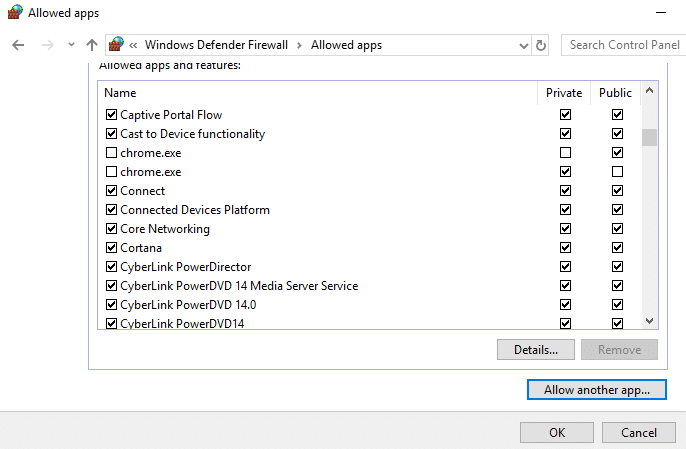
Seçenek II: Windows Defender Güvenlik Duvarını Devre Dışı Bırak (Önerilmez)
Windows Defender Güvenlik Duvarı'nı nasıl devre dışı bırakacağınızı bilmiyorsanız, Windows 10 Güvenlik Duvarı Nasıl Devre Dışı Bırakılır hakkındaki kılavuzumuz bunu yapmanıza yardımcı olacaktır.
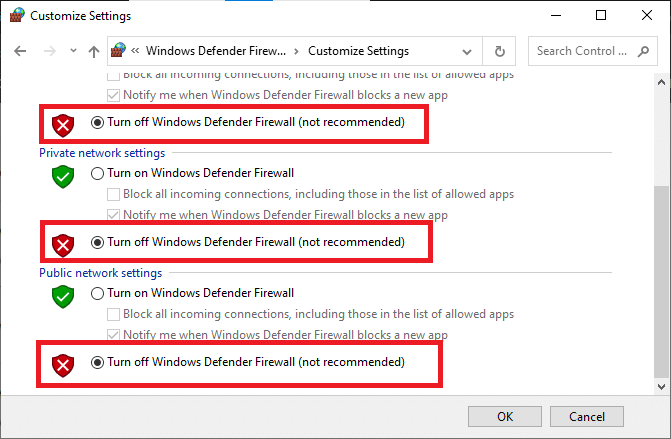
Ayrıca Okuyun : Windows 10'da Frosty Mod Manager'ın Oyunu Başlatmamasını Düzeltin
Seçenek III: Güvenlik Duvarında Yeni Kural Oluştur
Alternatif olarak, BattlEye hizmeti yüklenemedi sorununu düzeltmek için Windows Defender Güvenlik Duvarı'nda yeni bir kural oluşturabilirsiniz.
1. Windows tuşuna basın ve Gelişmiş Güvenlik Özellikli Windows Defender Güvenlik Duvarı yazın, ardından Aç'a tıklayın.
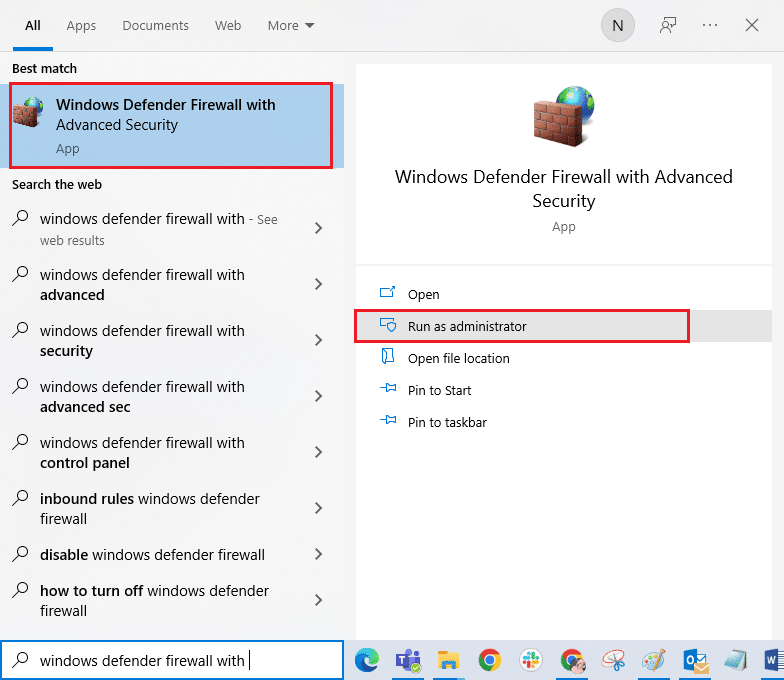
2. Şimdi, sol bölmede, gösterildiği gibi Gelen Kuralları'na tıklayın.
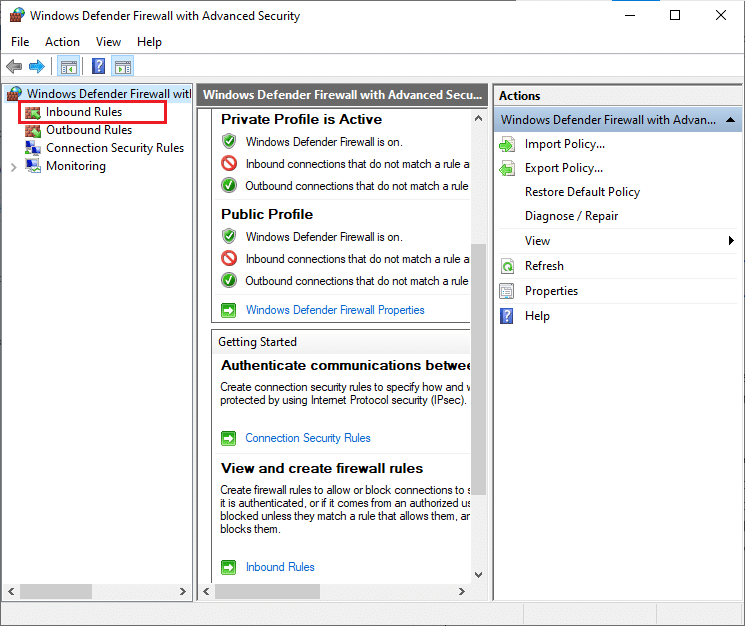
3. Ardından, sağ bölmede, gösterildiği gibi Yeni kural… 'a tıklayın.
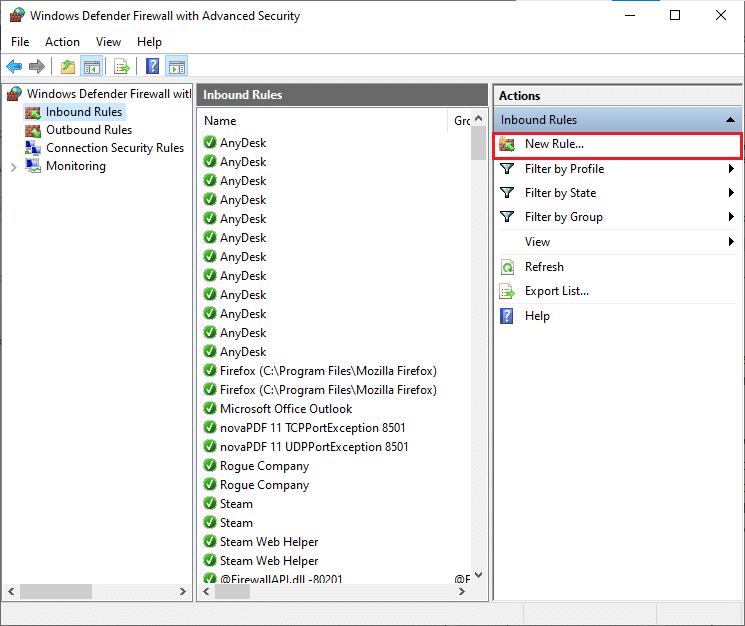
4. Şimdi, Ne tür bir kural oluşturmak istersiniz? altında Program seçeneğini seçtiğinizden emin olun. menüsüne gidin ve gösterildiği gibi İleri > öğesine tıklayın.
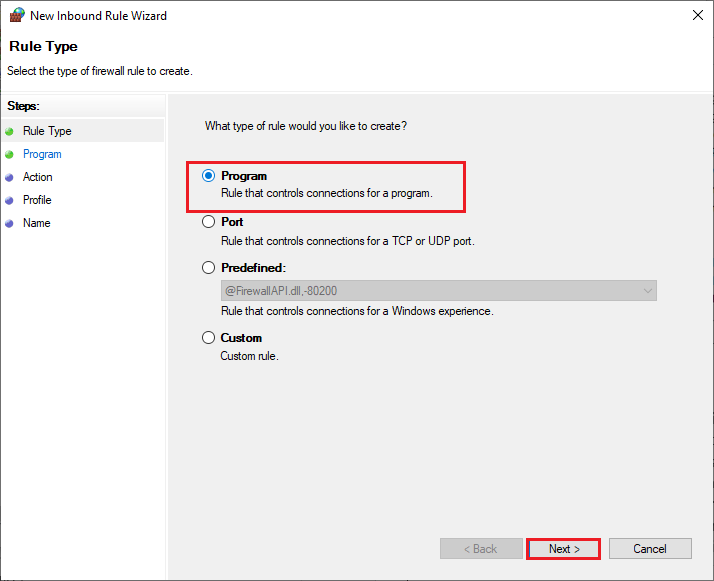
5. Ardından, gösterildiği gibi Bu program yoluna karşılık gelen Gözat… düğmesine tıklayın.
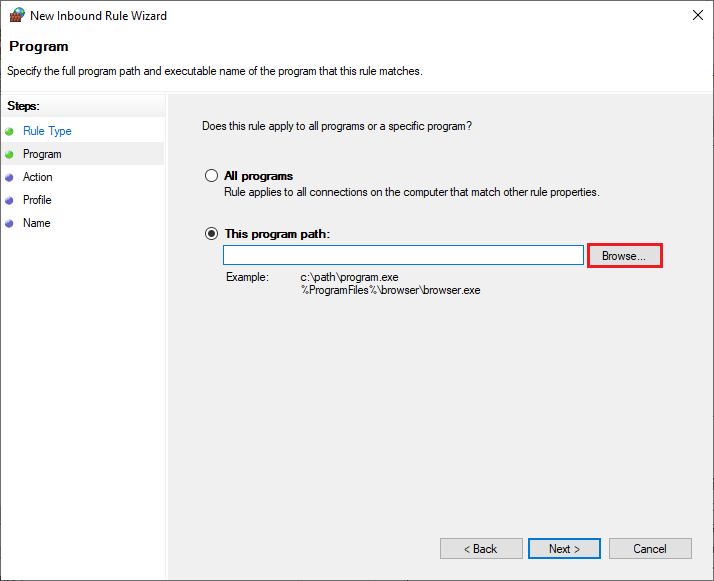
6. Ardından verilen yola gidin ve kurulum dosyasına çift tıklayın. Ardından, Aç düğmesine tıklayın.
C:\Program Files (x86)\Common Files\BattlEye
7. Yeni Gelen Kural Sihirbazı penceresinde İleri > öğesine tıklayın.

8. Şimdi, Bağlantıya izin ver seçeneğinin yanındaki radyo düğmesini seçin ve gösterildiği gibi İleri > öğesine tıklayın.
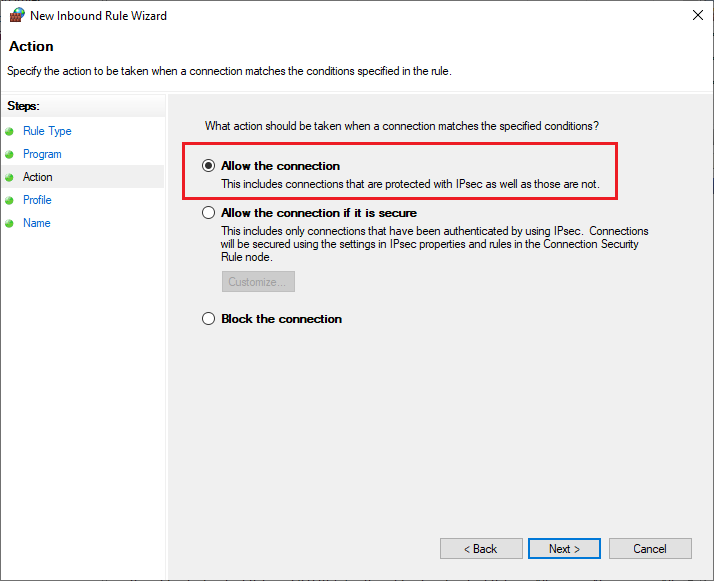
9. Etki Alanı, Özel ve Genel kutularının seçili olduğundan emin olun ve gösterildiği gibi İleri > öğesine tıklayın.
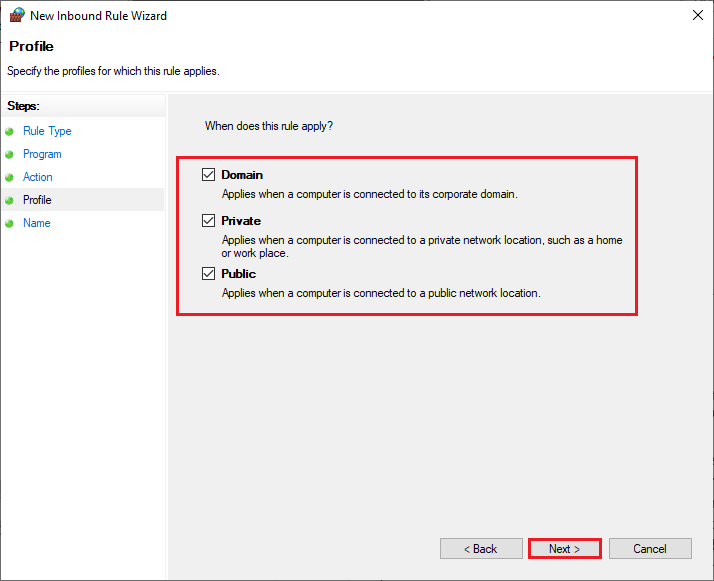
10. Son olarak, yeni kuralınıza bir ad ekleyin ve Bitir'e tıklayın.
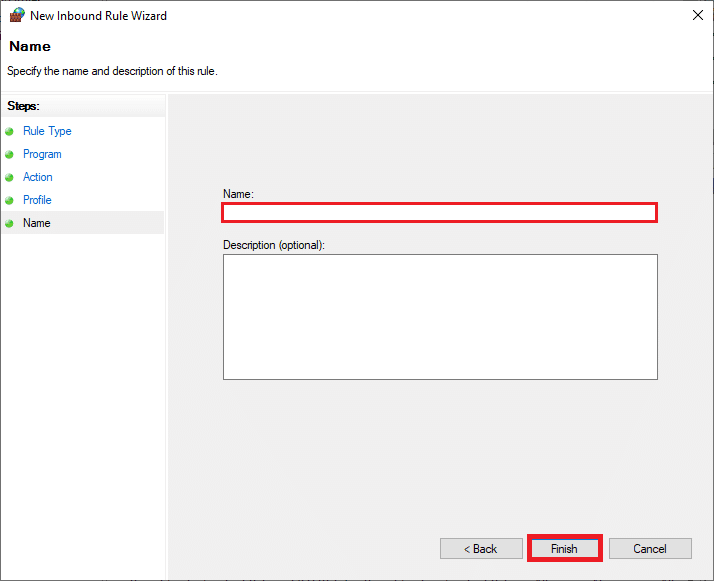
Yöntem 14: Üçüncü Taraf Antivirüsünü Devre Dışı Bırak (Varsa)
Bilgisayarınızda yüklü olan bazı uyumsuz virüsten koruma programları, BattlEye hizmet yüklemesinin başarısız olmasına neden olur. Çakışmaları önlemek için Windows 10 PC'nizin güvenlik ayarlarını sağlamalı ve kararlı olup olmadıklarını kontrol etmelisiniz. Antivirüs paketinin bu sorunun nedeni olup olmadığını bulmak için, bir kez devre dışı bırakın ve bir ağa bağlanmayı deneyin. Windows 10'da Antivirüs Geçici Olarak Nasıl Devre Dışı Bırakılır hakkındaki kılavuzumuzu okuyun ve PC'nizde Antivirüs programınızı geçici olarak devre dışı bırakmak için talimatları izleyin.
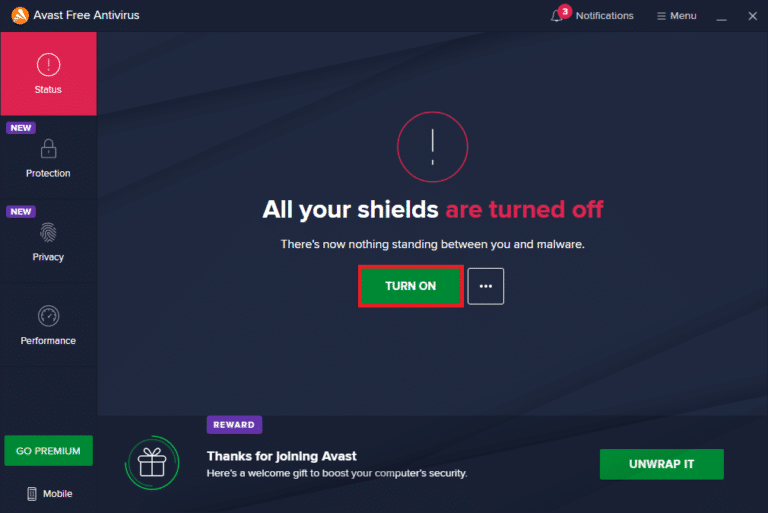
Bilgisayarınızda antivirüs programını devre dışı bıraktıktan sonra BattlEye başlatıcı hatası alıyorsanız, programı bilgisayarınızdan tamamen kaldırmanız önerilir. Bilgisayarınızdaki virüsten koruma programınızı kaldırmak için Windows 10'da Kaldırılmayan Programları Kaldırmaya Zorla kılavuzumuzu okuyun.
Ayrıca Okuyun : Windows 10'da Diablo 3 Hata Kodu 1016'yı Düzeltin
Yöntem 15: BattlEye'ı yeniden yükleyin
BattlEye'daki herhangi bir yanlış yapılandırılmış dosya, yukarıda tartışılan tüm yöntemleri izlemiş ve bekleyen tüm eylemleri güncellemiş olsanız bile bu hataya yol açacaktır. Yani bu durumda oyunu yeniden yüklemekten başka seçeneğiniz yok. BattlEye hizmet yükleme hatası sorununu gidermek için oyununuzu Steam'de yeniden yüklemeniz için birkaç talimat.
Not : Burada ROGUE COMPANY örnek alınmıştır. Oyununuza göre adımları takip edin.
1. Steam istemcisini başlatın ve KÜTÜPHANE sekmesine geçin.
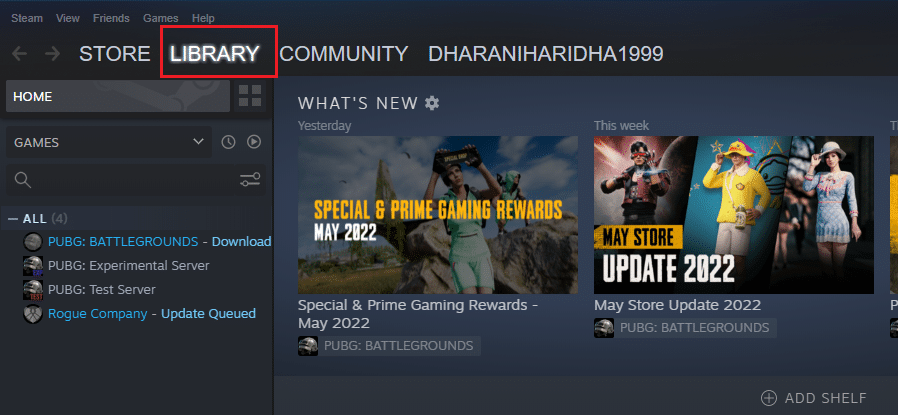
2. Ardından, oyununuza sağ tıklayın ve Yönet seçeneğini ve ardından Kaldır'ı seçin.
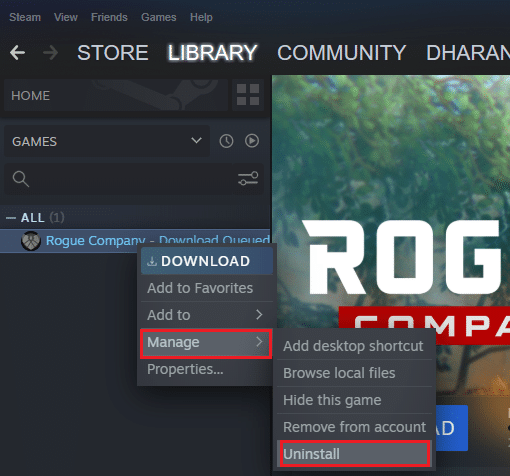
3. Şimdi, tekrar Kaldır'a tıklayarak istemi onaylayın.
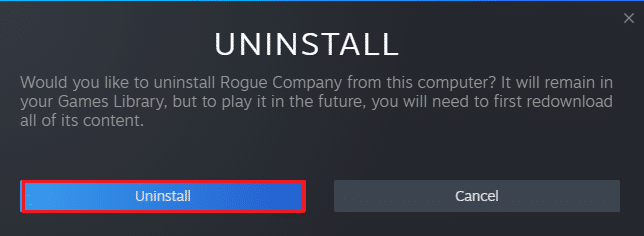
4. Oyunun kaldırılmasını bekleyin, ardından bilgisayarınızı yeniden başlatın .
5. Şimdi Steam istemcisini açın ve KÜTÜPHANE menüsüne gidin, oyununuza sağ tıklayın ve Yükle'ye tıklayın.
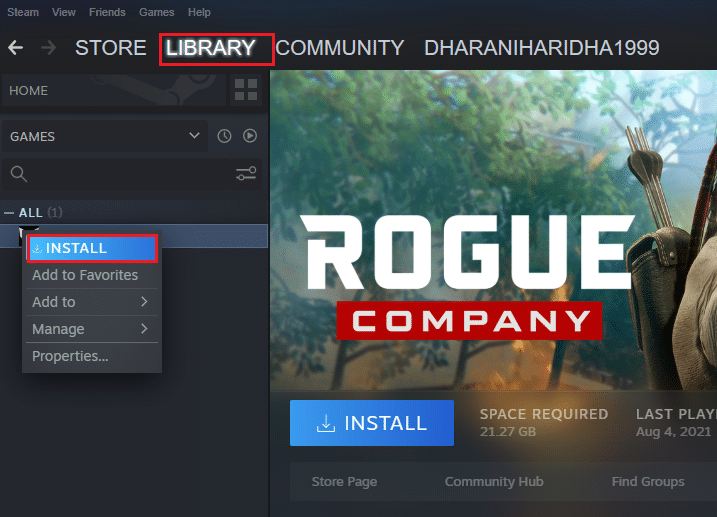
6. Son olarak, oyunu PC'nize kurmak için ekrandaki talimatları izleyin.
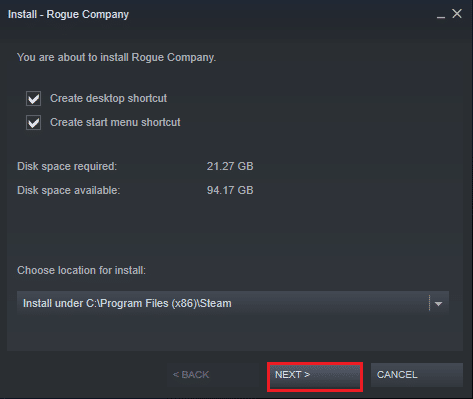
Önerilen:
- Kodi Yapılandırmasını Klonlama ve Kurulumunuzu Çoğaltma
- Windows 10'da Yanıt Vermeyen Steam İstemcisi Önyükleyicisini Düzeltin
- WOW Hatası #134 Ölümcül Durum Nasıl Onarılır
- Yama Dosyaları İndirilemiyor FFXIV Nasıl Onarılır
Bu kılavuzun yardımcı olduğunu ve Windows 10'da BattlEye hizmeti yüklenememe hatasını düzeltebileceğinizi umuyoruz. Hangi yöntemin sizin için en iyi sonucu verdiğini bize bildirin. Ayrıca, bu makaleyle ilgili herhangi bir sorunuz / öneriniz varsa, bunları yorumlar bölümüne bırakmaktan çekinmeyin. Ayrıca, daha sonra ne öğrenmek istediğinizi bize bildirin.
